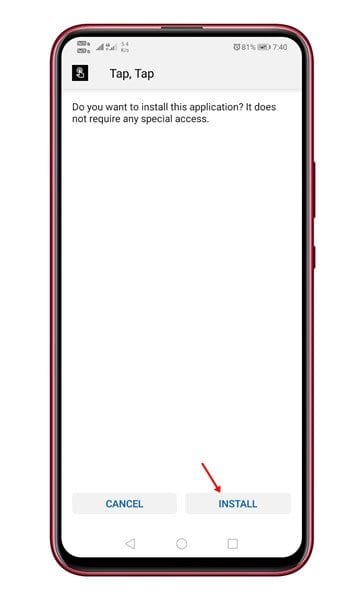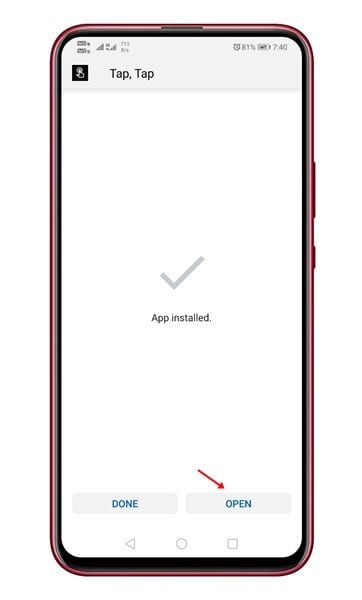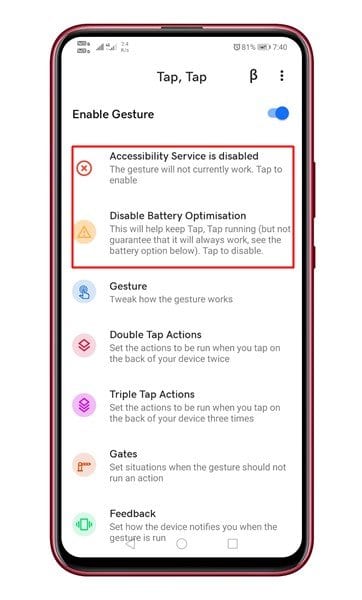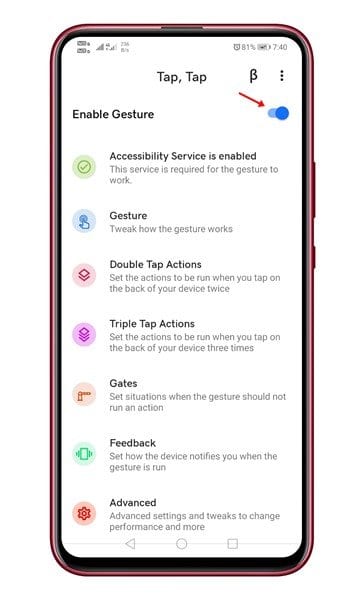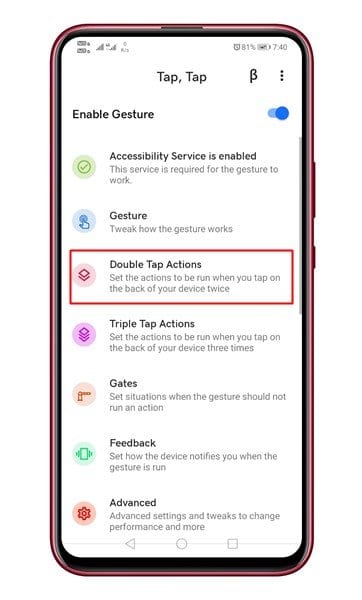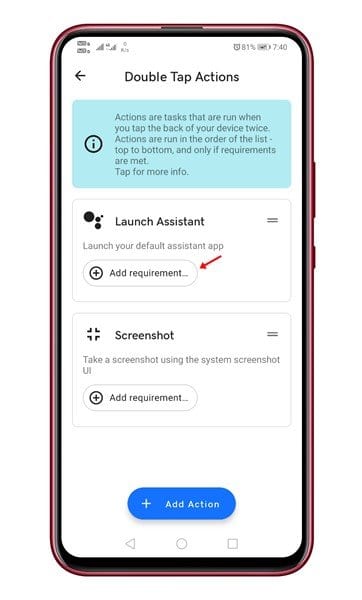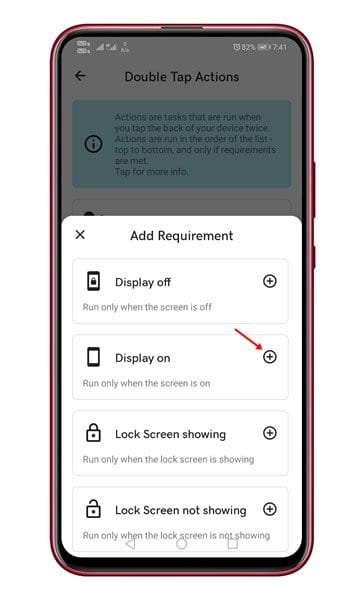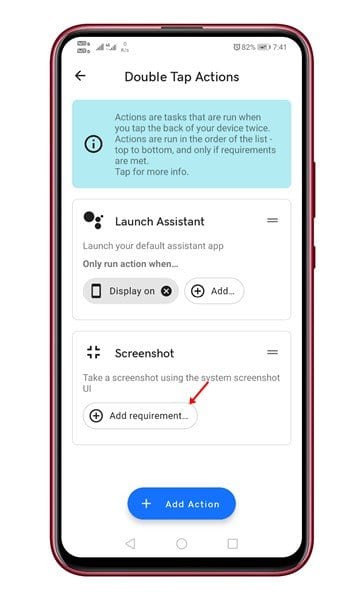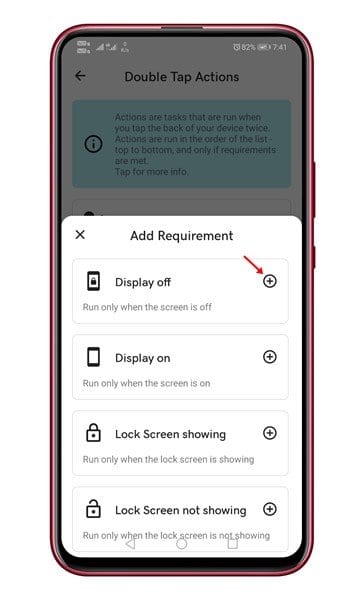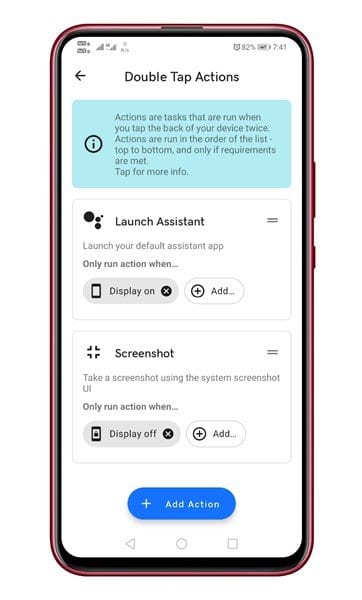הפעל את Google Assistant על ידי לחיצה על גב הטלפון שלך!

אם אי פעם השתמשת ב-iOS 14, ייתכן שאתה מכיר היטב את התכונה Back Tap. זוהי תכונה בלעדית של iOS המאפשרת למשתמשים לצלם צילום מסך פשוט על ידי הקשה על גב הטלפון החכם. תכונה דומה מופיעה גם במערכת ההפעלה האחרונה של אנדרואיד 11.
תכונת ההקשה לאחור באנדרואיד 11 מספקת אפשרויות נוספות. לדוגמה, אתה יכול להקיש על החלק האחורי של טלפון אנדרואיד כדי לשלוט בהפעלת מדיה, לפתוח את מצלמת הטלפון וכן הלאה.
למרות שתכונת החזרה זמינה רק באנדרואיד 11, זה לא אומר שגרסת אנדרואיד הישנה יותר לא יכולה לקבל את התכונה הזו.
הפעל את Google Assistant על ידי הקשה על גב הטלפון שלך
אתה יכול להתקין אפליקציית אנדרואיד המכונה "טוק טוק" כדי להפעיל את Google Assistant במכשיר שלך.
במאמר זה, אנו הולכים לשתף מדריך שלב אחר שלב כיצד להפעיל את Google Assistant על ידי הקשה על גב מכשיר האנדרואיד שלך. בוא נבדוק.
שלב 1. ראשית, בקר בפורום XDA והורד אפליקציה הקש, הקש על אנדרואיד .
שלב 2. בסיום, פתח את קובץ ההתקנה ולחץ על כפתור "התקנות".
השלב השלישי. בעמוד הבא, לחץ על הלחצן "פתח" .
שלב 4. כעת תראה את הממשק הראשי של האפליקציה. הענק את כל ההרשאות שהבקשה מבקשת.
שלב 5. כעת הפעל את האפשרות "אפשר מחווה" .
שלב 6. לאחר מכן, לחץ על "פעולות לחיצה כפולה"
שלב 7. בְּתוֹך "עוזר הפעלה", נְקִישָׁה "הוסף דרישות"
שלב 8. לאחר מכן, בחר באפשרות "תצוגה פועלת"
שלב 9. כעת חזור לדף הקודם ולחץ הוסף דרישות מאחורי צילום המסך.
שלב 10. מתפריט הוסף דרישות, בחר אפשרות "עצור את ההצגה" .
שלב 11. התוצאה סופי זה ייראה כך.
זה הוא! אני סיימתי. כעת הסר את כיסוי הטלפון שלך ולחץ פעמיים על הגב. Google Assistant יושק.
מאמר זה עוסק כיצד להפעיל את Google Assistant על ידי הקשה על גב הסמארטפון. מקווה שמאמר זה עזר לך! אנא שתפו גם עם חבריכם. אם יש לך ספקות לגבי זה, הודע לנו בתיבת ההערות למטה.